Ako používať aplikáciu Windows 10 Your Phone so smartfónmi so systémom Android
Microsoft aktívne pracuje na ekosystéme aplikácií, ktorý umožňuje používateľom Windowsu 10 interagovať s ich smartfónmi z ich PC. Napríklad pomocou aplikácie Váš telefón(Your Phone) pre Windows 10 môžete dostávať upozornenia, prezerať si obrázky zo smartfónu s Androidom(Android) a pracovať s nimi zo systému Windows 10(Windows 10) . A samozrejme ho môžete použiť aj na telefonovanie a odosielanie textových správ priamo z Windowsu 10(Windows 10) . Funguje to takto:
Ako nainštalovať telefón(Your Phone) a prepojiť smartfón so systémom Android(Android) s počítačom so systémom Windows 10
Aby aplikácia Váš telefón(Your Phone) fungovala, musíte svoj smartfón so systémom Android(Android) prepojiť s počítačom so systémom Windows 10. Úplné pokyny, ako to urobiť, nájdete v tejto príručke: Ako pripojiť Android k Windowsu 10 pomocou aplikácie Your Phone Companion(How to connect Android to Windows 10 with Your Phone Companion) . Musíte sa tiež prihlásiť pomocou konta Microsoft(Microsoft account) .
Keď máte všetko správne nastavené a nakonfigurované, spustite svoj telefón(Your Phone) na počítači alebo zariadení so systémom Windows 10. Mali by ste vidieť niečo takéto:

Ako zobraziť a spravovať upozornenia telefónu s Androidom(Android) pomocou aplikácie Windows 10 Váš telefón(Your Phone)
Prvá vec, ktorú uvidíte vo svojom telefóne(Your Phone) , je sekcia s názvom Upozornenia(Notifications) . Tu môžete vidieť všetky nedávne upozornenia, ktoré ste dostali na smartfóne so systémom Android(Android) .
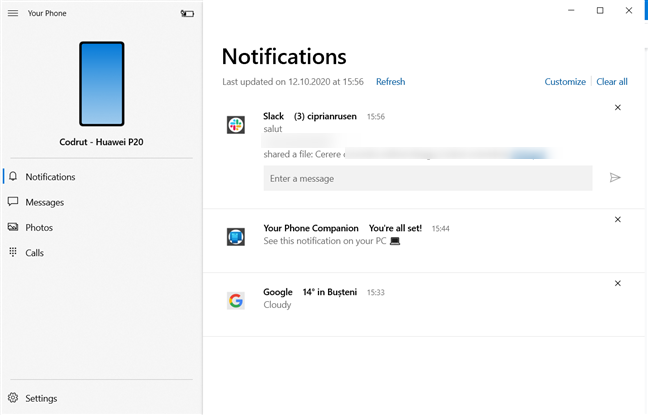
Ak chcete zrušiť upozornenie z počítača so systémom Windows 10 aj zo zariadenia so systémom Android(Android) , kliknite alebo klepnite na malé tlačidlo X , ktoré sa nachádza na jeho pravej strane.

V predvolenom nastavení Windows 10 zobrazuje aj banner pre každé upozornenie, ktoré dostanete na svojom zariadení so systémom Android(Android) . To, že upozornenie prišlo z vášho telefónu, zistíte tak, že sa pozriete na poznámku pod čiarou na banneri: mal by obsahovať názov aplikácie na vašom zariadení so systémom Android(Android) a „cez váš telefón“.("via Your Phone.")

Ak nechcete dostávať všetky upozornenia systému Android na počítači so systémom Windows 10, kliknite alebo klepnite na tlačidlo Prispôsobiť(Customize) na karte Upozornenia v aplikácii (Notifications)Váš telefón(Your Phone) . Prípadne môžete prejsť do Nastavenia(Settings) aplikácie a posúvať sa, kým sa nedostanete do sekcie Upozornenia .(Notifications)

Nastavenia upozornení(Notifications) , ktoré môžete ovládať, sú:
- Displej v aplikácii Váš telefón(Display in the Your Phone app) : zobrazí kartu Upozornenia(Notifications) v aplikácii Váš telefón(Your Phone)
- Zobraziť oznamovacie bannery(Show notification banners) : vždy, keď dostanete upozornenie na svoj telefón s Androidom(Android) , toto upozornenie dostanete aj na počítač so systémom Windows 10
- Odznak na paneli úloh(Badge on taskbar) : ak ste si pripli telefón(Your Phone) na panel úloh, na jeho skratke sa vám zobrazí malý odznak s počtom prijatých upozornení
Každé z týchto nastavení môžete podľa potreby zapnúť alebo vypnúť povolením alebo zakázaním ich prepínačov.

Ďalej môžete „Vybrať, ktoré aplikácie budú zobrazovať bannery upozornení“("Choose which apps show notification banners") a „Vybrať, ktoré aplikácie vás majú upozorniť“.("Choose which apps notify you.")
Prvý odkaz spustí aplikáciu Nastavenia(Settings) a prenesie vás do sekcie Upozornenia a akcie . (Notifications & actions)Ak chcete, aby vám počítač so systémom Windows 10 mohol zobrazovať upozornenia z vášho zariadenia so systémom Android(Android) , uistite sa, že aplikácia Váš telefón(Your Phone) to má povolené.

Potom vám váš telefón(Your Phone) umožní vybrať, ktoré z aplikácií na vašom smartfóne s Androidom(Android) vás môžu upozorniť. Ku každému z nich dostanete vypínač na jeho zapnutie alebo vypnutie. Ak nechcete dostávať všetky upozornenia z každej aplikácie v telefóne, ktoré sa môžu rýchlo pridávať, odporúčame vypnúť tie, ktoré nepotrebujete.
![Vyberte, ktoré aplikácie [Android] vás budú upozorňovať v aplikácii Windows 10 Váš telefón](https://lh3.googleusercontent.com/-VNCOp3N_16g/YZGTUcPZWyI/AAAAAAAANQA/FWX0hi-ivCw4HHnL-7Ni6klKf_2r2mW4gCEwYBhgLKtMDABHVOhysbsXm9iUvKTwZLDdan-9yqjqjEee0tchsgrdNO6LfVDGwSyjuFjQw9AjHSo8z2aLpulv6NSkWDLe0tBOzY8wzzbiJWJ0gg_Gvi3fExsctxqjzfcduPYM9aEU6Lru9642geMu2f0Agt45jM8impxHx9MtIkSEHhpD2fw1ayJVnLufiWbXoLu1LGfkJmeeBdgxL8BvvlVn3llCVjiNlRvnSHJ3SLjThUxg8breERRAOSsit_424xqo7rOhhRrHi11p16deJ6Ig6a_w-d6ul2miH0emmeHSbek2s2cdLVvYc-LmhZPWSj3MQkISYoiSjOaBHOFcBX1_bj8gnzupeskBRyjUG2SJpNnn9hfjEMQpcJygMWTTfQpnyXT6f_0sXq86dAE1KkPp4XlGxNsGJjtXv-s1lqG8izEL4C_SwqfgotANXfgn01Siy1vvbEZ9VQX0dLBwaFca4c-VIkd2DE4ARwFSgALlHKSC6kHnCRiYhbW7r_qQvSCGVtPF0UKE6_kQ7zkLLvFFLEaaKvfi_tqX8ayIdJOpm9jjlXKaBLDlLTmISr3aHm0oBQ5XefBIf4qmcBi7vDBlebtFevxIHP0kfBXc-dx1ZXLkOKnUSIbgwuODGjAY/s0/EsKDiIcrUu46PYg0sA0IiESRi0w.png)
Ako zobraziť a odoslať textové správy z počítača so systémom Windows 10 pomocou aplikácie Váš telefón(Your Phone) a telefónu s Androidom(Android)
Keď vyberiete položku Správy(Messages) na ľavej strane položky Váš telefón(Your Phone) , aplikácia synchronizuje správy SMS(SMS) a MMS zo smartfónu so systémom Android(Android) do počítača so systémom Windows 10. Tento proces môže chvíľu trvať, ak máte veľa správ.
Ak chcete zobraziť konverzáciu, vyberte ju a na pravej strane okna by ste mali vidieť celú konverzáciu. Ak chcete odoslať odpoveď, napíšte ju do poľa „Zadajte správu“("Enter a message") a stlačte tlačidlo Odoslať(Send) .

Ak chcete začať novú konverzáciu s niekým, s kým ste ešte nehovorili, stlačte Nová správa(New Message) a do poľa Komu(To) zadajte meno alebo telefónne číslo osoby, s ktorou chcete hovoriť. Potom zadajte svoju správu a stlačte Odoslať(Send) .

Váš telefón(Your Phone) môžete použiť aj na prezeranie a odosielanie správ MMS , nielen štandardných textových správ. Pri odosielaní správy MMS môžete pomocou zodpovedajúcich tlačidiel pod textovým poľom použiť emotikony, pridať fotografie alebo dokonca obrázky GIF . (GIFs)🙂

POZNÁMKA:(NOTE:) Ak sa vám nepáči, ako váš telefón(Your Phone) funguje pri odosielaní a prijímaní textových správ, môžete namiesto toho uprednostniť toto riešenie: Ako odosielať správy (textové, SMS, MMS) z môjho počítača pomocou aplikácie Android Messages(How to send messages (text, SMS, MMS) from my computer with Android Messages) .
Ako si prezerať obrázky zo smartfónu so systémom Android(Android) pomocou aplikácie Windows 10 Your Phone
Váš telefón(Your Phone) sa tiež synchronizuje a umožňuje vám zobraziť fotografie nájdené na vašom smartfóne so systémom Android(Android) . Tento proces môže chvíľu trvať, ak ste telefónom nasnímali veľa fotografií. Sú zobrazené v galérii s novšími obrázkami ako prvými a staršími ako poslednými.

Keď dvakrát kliknete alebo dvakrát klepnete na obrázok, zobrazí sa v zabudovanom prehliadači obrázkov z aplikácie Váš telefón(Your Phone) . Ak chcete, môžete ho potom otvoriť(Open) pomocou predvolenej aplikácie na zobrazovanie obrázkov na počítači so systémom Windows 10, skopírovať(Copy) a prilepiť kdekoľvek v počítači, priamo „Uložiť [to] ako“("Save [it] as") súbor v počítači alebo ho zdieľať(Share) pomocou možnosti dostupné na vašom zariadení so systémom Windows 10. Okrem toho, ak kliknete alebo klepnete na tlačidlo … (tri bodky)(… (three dots)) , môžete tiež vybrať možnosť Otvoriť(Open) , ktorá vám umožní otvoriť fotografiu pomocou aplikácie alebo programu, ktorý určíte.
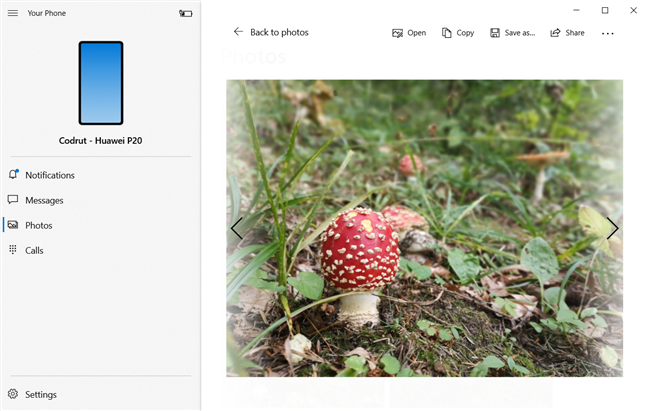
POZNÁMKA:(NOTE:) Môžete tiež kliknúť pravým tlačidlom myši alebo stlačiť a podržať obrázok a vybrať si z kontextovej ponuky, či chcete fotografiu skopírovať, zdieľať alebo uložiť.
Ako používať telefón na uskutočňovanie a prijímanie telefonických hovorov z počítača so systémom Windows 10
A nakoniec, Váš telefón(Your Phone) vám tiež umožňuje zdvíhať alebo uskutočňovať telefónne hovory priamo z počítača so systémom Windows 10. Táto funkcia je však k dispozícii iba vtedy, ak váš smartfón so systémom Android(Android) aj počítač so systémom Windows 10 majú aktivované rozhranie Bluetooth(Bluetooth) .
Ak chcete uskutočniť telefonický hovor z počítača so systémom Windows 10, v aplikácii Váš telefón(Your Phone) vyberte kartu Hovory(Calls) na ľavej strane okna. Na paneli na pravej strane okna zadajte telefónne číslo, na ktoré chcete zavolať. Prípadne začnite písať meno osoby, ktorej chcete zavolať, do poľa Hľadať kontakty(Search your contacts) v pravom hornom rohu a po nájdení osoby, ktorej chcete zavolať, kliknite alebo klepnite na jej meno.
Po zadaní telefónneho čísla alebo výbere kontaktu začnite telefonický hovor kliknutím alebo klepnutím na ikonu Vytočiť(Dial) pod číselníkom.

Po začatí telefonického hovoru z vášho telefónu(Your Phone) na počítači so systémom Windows 10 by sa v pravej hornej časti obrazovky malo zobraziť malé okno s potvrdením. Keď chcete hovor ukončiť, stlačte červené tlačidlo. Ak chcete stlmiť hovor, použite číselník – užitočné pri rozhovore s robotmi :), alebo prepnite na používanie telefónu s Androidom(Android) namiesto počítača so systémom Windows 10, stlačte tlačidlo, ktoré pripomína šípku smerujúcu nadol.

Tým sa zväčší okno telefonického hovoru a získate prístup ku všetkým možnostiam, ktoré sme spomenuli.

To je všetko!
Problémy s aplikáciou Váš telefón v systéme Windows 10(Windows 10)
Váš telefón(Your Phone) už nie je vo svojich skorých verziách, pretože bol vyvíjaný a vylepšený už dosť dlho. Stále však existujú chvíle, keď sa správa ako beta produkt. Inými slovami, existuje vysoká pravdepodobnosť, že sa s chybami budete stretávať pomerne často. V našom prípade je veľa prípadov, keď aplikácia synchronizuje údaje pomaly. Pri iných príležitostiach váš telefón(Your Phone) stále hovorí, že sa nemôže pripojiť k našim telefónom z dôvodu problémov s internetovým pripojením. Internet však funguje dobre a ostatné aplikácie nemajú žiadne problémy.

Ďalším problémom je, že textové správy, ktoré odosielate zo systému Windows 10(Windows 10) , niekedy visia, pretože váš telefón(Your Phone) stále hovorí, že ich odosiela(Sending) . Podľa našich skúseností sa odosielajú, hoci váš telefón(Your Phone) hovorí, že zlyhali. Správy, ktoré odošlete z Windowsu 10(Windows 10) , sa tiež nezobrazujú v aplikácii Správy pre (Messages)Android . Zobrazia sa iba vo vašom telefóne(Your Phone) , aj keď sú správne odoslané druhej osobe.
Tretím problémom s vaším telefónom(Your Phone) , ktorý sa zdá byť príliš veľký na to, aby zostal bez povšimnutia, je to, že má obmedzenú podporu pre iPhone a dá sa použiť iba na odosielanie webových stránok z vášho iPhone do počítača.
Celkovo možno povedať, že aplikácia Váš telefón(Your Phone) je momentálne nedostatočne vyvinutá. Microsoft pracuje na pridávaní ďalších funkcií a vylepšovaní, takže očakávame, že sa aplikácia bude časom vyvíjať. Pri písaní tohto článku vieme, že niektorí ľudia môžu používať váš telefón(Your Phone) na prístup k svojim aplikáciám pre Android v systéme Windows(Windows) (priamy prístup k aplikáciám pre Android(Android) zo svojich počítačov so systémom Windows(Windows) 10). Táto funkcia je však dostupná len pre majiteľov Samsung Galaxy , nie pre každého. (Samsung Galaxy)Radi by sme videli, ako Microsoft sprístupnil aktualizáciu aplikácie Váš telefón(Your Phone) , ktorá nám to všetkým umožní.
Používate svoj telefón pre Windows 10 ?
Vyskúšajte aplikáciu Váš telefón(Your Phone) pre Windows 10 , zistite, ako funguje, a dajte nám vedieť, čo si myslíte. Máte pocit, že ponúka dobrú používateľskú skúsenosť? Je to pre vás užitočné? Chcete, aby doň Microsoft pridal nejaké špecifické funkcie? Komentujte(Comment) nižšie a poďme diskutovať.
Related posts
Ako synchronizovať Windows 10 Sticky Notes s Androidom alebo iPhone
7 spôsobov, ako minimalizovať a maximalizovať aplikácie v systéme Windows 10
12 tipov na vyhľadávanie v systéme Windows 10
Ako pripnúť do ponuky Štart v systéme Windows 10: Kompletný sprievodca -
Ako používať viacero pracovných plôch v systéme Windows 10: Všetko, čo potrebujete vedieť
Ako dosiahnuť, aby Prieskumník súborov systému Windows 10 zobrazoval miniatúry všetkých mediálnych súborov
Ako vytlačiť obrázok na viacero strán pomocou programu Skicár v systéme Windows 10
Ako zmeniť umiestnenie priečinkov používateľa v systéme Windows 10 (dokumenty, súbory na prevzatie atď.) -
Ako používať funkciu Snip & Sketch na vytváranie snímok obrazovky v systéme Windows 10
Ako nakonfigurovať mikrofón a reproduktory v Skype pre Windows 10
Čo je Meet Now v systéme Windows 10 a ako ho používať -
Ako používať Skype v systéme Windows 10 ako profesionál
4 spôsoby, ako povoliť spustenie aplikácie pri spustení systému Windows 10
Ako vyhľadávať v systéme Windows 10 pomocou Prieskumníka
Ako používať nástroj na vystrihovanie pre Windows 10 a Windows 7 -
Ako pripnúť webovú lokalitu na panel úloh alebo do ponuky Štart v systéme Windows 10
Ako odinštalovať aplikácie Windows 10 pomocou PowerShell v 3 krokoch
34 klávesových skratiek pre príkazový riadok systému Windows 10
God Mode v systéme Windows 11 vs. Windows 10 vs. Windows 7 -
Ako zmeniť šablónu zobrazenia priečinka v Prieskumníkovi súborov systému Windows 10
